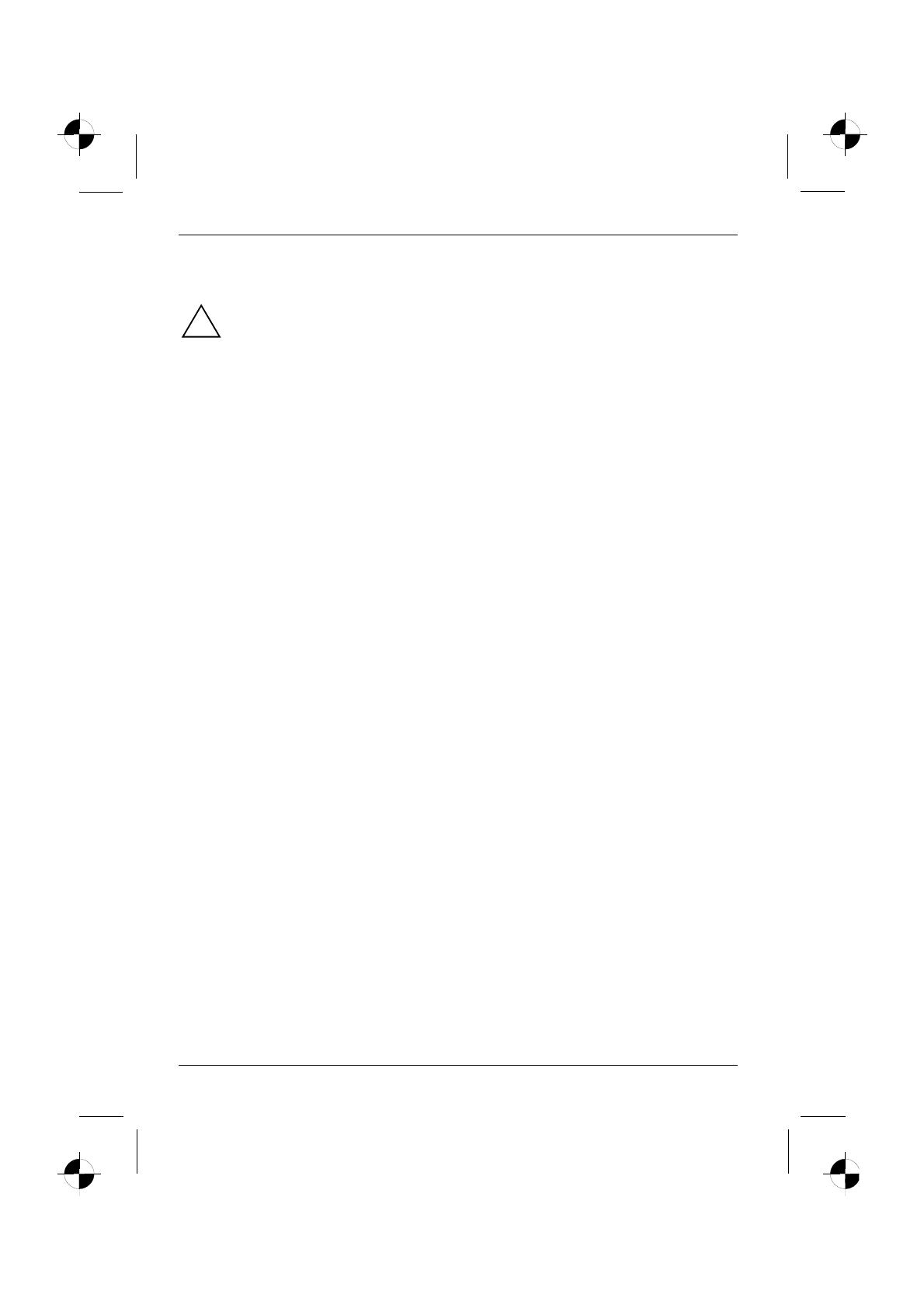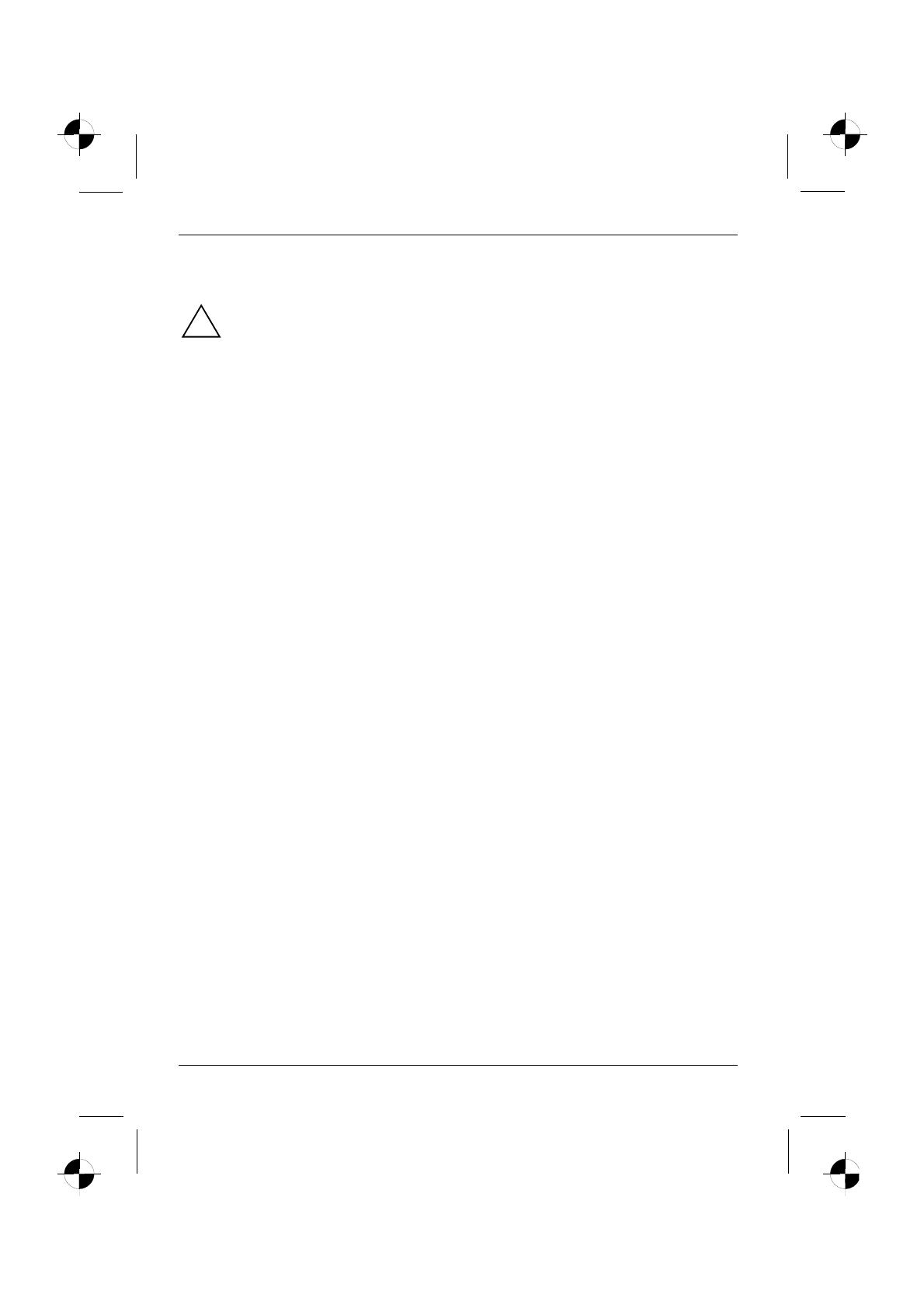
Monitor LCD
Indicazioni importanti
!
Questo capitolo riporta le norme di sicurezza a cui dovete assolutamente attenervi durante
l'utilizzo del vostro monitor.
Norme di sicurezza
Questo apparecchio è conforme alle norme di sicurezza relative per impianti dell'elaborazione dei
dati, inclusi tutti gli strumenti elettronici per ufficio. In caso di dubbio rivolgetevi all'Help Desk oppure
al vostro concessionario.
● La superficie del display del monitor LCD è sensibile alla pressione ed ai graffi. Maneggiate la
superficie del display quindi con cautela per evitare danni permanenti (anelli, graffi).
● Se l'apparecchio viene trasferito nel locale di lavoro da un ambiente freddo potrebbero sorgere
fenomeni di condensamento. Prima dell'accensione è necessario che l'apparecchio sia
assolutamente asciutto e che abbia raggiunto la temperatura ambiente.
● Per garantire una ventilazione sufficiente, i relativi fori per l’entrata e la fuoriuscita dell’aria dal
monitor devono sempre restare liberi.
● Il monitor regola automaticamente una tensione di rete nel campo da 100 V a 240 V.
AssicurateVi che la tensione di rete non sia inferiore né superiore a quella indicata.
● AssicurateVi che la presa del monitor oppure la presa di sicurezza dell'impianto elettrico siano
totalmente accessibili.
● L'interruttore ON/OFF non separa l'apparecchio dalla rete. Per staccare completamente
l'apparecchio dalla tensione di rete è necessario estrarre la spina di terra dalla presa.
● Il monitor è dotato di un cavo di rete omologato.
● Posizionate i cavi in modo che questi non rappresentino una fonte di pericolo (ostacolo per il
passaggio delle persone) e che non vengano danneggiati. Per il collegamento dell'unità
bisogna seguire le indicazioni a riguardo nel capitolo "Collegamento del monitor".
● Se utilizzate un cavo di trasmissione dati diverso da quello fornito fate attenzione che il cavo
sia sufficientemente schermato. La conformità CEE e una ottima qualità dell’immagine sono
garantite solo con il cavo di trasmissione dati originale.
● Evitate in ogni caso di collegare o scollegare i cavi di trasmissione dati durante i temporali.
● Fate attenzione che all'interno dell'apparecchio non penetrino oggetti metallici (per esempio
catenine, graffette, ecc.) o liquidi (pericolo di scosse elettriche o corto circuito).
● L’apparecchio non è resistente all’acqua! Non immergete mai l'apparecchio nell'acqua e
proteggetelo dall’acqua spruzzante (pioggia, acqua marina).
● In casi di emergenza (per esempio rottura del telaio, degli elementi di comando o del cavo di
rete, penetrazione di liquidi o di corpi estranei) spegnete immediatamente l'apparecchio,
staccate la spina dalla corrente ed avvertite il vostro rivenditore o l'Help Desk.
2 - Italiano edizione 1